
L'editing video digitale per i principianti assoluti può essere frustrante con tutti i pulsanti, i controlli e i tipi di media insoliti. È quasi impossibile iniziare senza chiamare una linea di supporto o tuo zio nerd, anche se di solito è una buona idea avere anche queste risorse disponibili. Anche il migliore di noi incontra dei dilemmi. Si spera che questi suggerimenti per iniziare assicureranno che il tuo ingresso all'editing video sia il più agevole possibile.
File di progetto
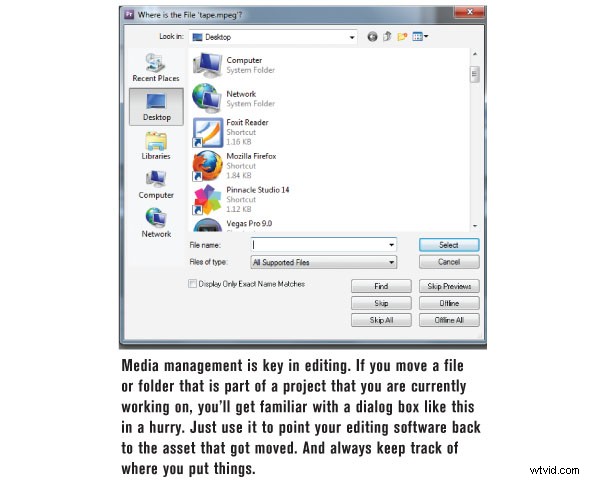
Quando avvii l'applicazione di editing video, di solito ti verrà chiesto di creare un nuovo file di progetto. I file di progetto sono il blue-print di un progetto di editing video. Il file di progetto comunica all'applicazione tutte le informazioni critiche sulle impostazioni del progetto, sui media correlati e sulle decisioni di modifica. È importante rendersi conto che i file di progetto non contengono clip video, foto, musica o altre risorse multimediali. È semplicemente una libreria di informazioni che indica all'applicazione di editing video dove sono archiviati i tuoi file multimediali e cosa farne in modo che vengano modificati nel modo desiderato. Ciò significa che se vuoi condividere il tuo progetto con un altro editor video, non puoi semplicemente fornire loro una copia del file del progetto. Dovrai includere anche i file multimediali.
Imparerai senza dubbio di più su questa "relazione tra file di progetto e file multimediali" rapidamente se sposti i tuoi file multimediali. Il file di progetto conosce il percorso del file multimediale quando lo importi o lo acquisisci. Tuttavia, se decidi di spostare un file multimediale dal percorso del file originale (ad esempio, da una cartella all'altra), il file di progetto non lo troverà. La tua applicazione video ti invierà un messaggio di avviso e ti farà sapere che mancano i media di cui ha bisogno. Dovrai spostarlo dove si trovava una volta o aiutare l'applicazione a trovare la sua nuova posizione. Potresti anche riscontrare questo se rinomini un file multimediale. La regola generale per la gestione dei media è mantenere i tuoi media ben organizzati e in un unico posto mentre stai modificando. Quando il progetto è completo, puoi spostare (o eseguire il backup) del tuo progetto su un altro dispositivo di archiviazione.
La buona notizia è che se ciò accade e puoi aiutare il file di progetto a ritrovare queste risorse multimediali, tutte le tue modifiche saranno intatte. Spesso l'applicazione video può dare la caccia ai file se la punti nella giusta direzione. Quindi, non farti prendere dal panico se ciò accade. È un po' come smarrire le chiavi. Una volta trovato dove si trovano, la vita torna alla normalità.
Impostazioni progetto Quagmire
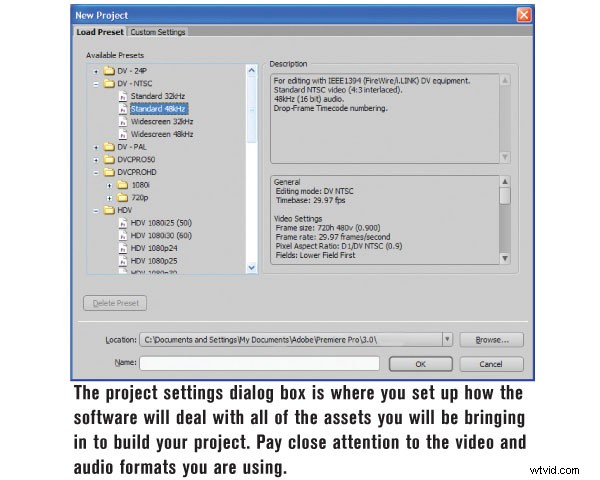
Forse hai già visto questa schermata, in cui la tua applicazione di editing video vuole che tu prenda una decisione sulle impostazioni del progetto prima di passare al processo effettivo di editing video. È abbastanza spaventoso, davvero. Eccoti qui, seduto per modificare il tuo primo video, e il tuo software ti supera con una serie di opzioni che sembrano una sorta di linguaggio di programmazione per computer. Quale opzione di impostazione dovresti scegliere? E se non prendi la decisione giusta, allora cosa? Non preoccuparti. Molte applicazioni di editing video sono migliorate nell'adattare le impostazioni del progetto a ciò che è necessario dopo aver preso la tua ipotesi migliore. Ma entrare con le giuste impostazioni del progetto ti farà risparmiare tempo e forse eviterà confusione tra te e il tuo software. Discutiamo di alcuni suggerimenti su come fare un'ipotesi plausibile sulle impostazioni del tuo progetto.
Scegliere lo standard video giusto
A questo punto, tutto ciò che il tuo software di editing video ha davvero bisogno di sapere è la risoluzione video (ad es. 1080i/p, 720p, definizione standard, ecc.), il frame rate (ad es. 60i, 30p, 24p, ecc.) e il formato video (es. AVCHD, HDV, DV25 ecc.). Insieme, queste impostazioni costituiscono un particolare standard video e la maggior parte delle applicazioni di editing video le raggruppa in preset. E, nella maggior parte dei casi, la preimpostazione desiderata è determinata dalla videocamera. Se non hai idea del tipo di videocamera che hai e del tipo di video che registra, dovrai diventare un detective molto velocemente. Prendi il manuale della videocamera e guarda le specifiche tecniche sul retro. In genere, troverai una sezione denominata "Formato video". Questo ti porterà nel campo da baseball, anche se molte fotocamere hanno così tante impostazioni diverse che potrebbero non fornirti le impostazioni esatte di cui hai bisogno.
Riproduci alcuni filmati dalla videocamera e dai un'occhiata allo schermo LCD per gli indizi. Spesso, la videocamera visualizzerà un testo in sovrimpressione "1080" o "720" sull'LCD, che indica la risoluzione. Nota anche tutte le informazioni sulla frequenza dei fotogrammi. Se scatti a 1080, di solito sono 30 fotogrammi interlacciati completi al secondo o 60 campi (essenzialmente metà dell'immagine) al secondo. Questo è solitamente indicato come "30i". 720p generalmente funziona a 30 fotogrammi al secondo, ma può anche essere 24, 60 o un'altra variazione. In caso di dubbio, esplora il sistema di menu della fotocamera e trova le impostazioni di registrazione. Questo ti dirà tutto ciò che devi sapere. Ora abbina tutte queste sfaccettature con il preset corretto nell'applicazione di editing video. Congratulazioni! Hai superato il primo ostacolo. È una buona idea annotare il tuo preset da qualche parte nel caso in cui ne avessi di nuovo bisogno.
Importazione problemi
La tua applicazione di editing video non va bene senza i media da modificare, quindi il compito successivo è acquisire/trasferire e/o importare le tue risorse multimediali. Questo può creare un po' di confusione per l'editor per la prima volta. L'acquisizione è il processo di lettura di un flusso di dati video in tempo reale dalla videocamera, salvandolo sul disco rigido e quindi importando (aggiungendo) tale risorsa nella libreria del progetto. Il trasferimento è il processo di lettura di dati video grezzi da una videocamera (solitamente più veloce del tempo reale), convertendo i dati in un formato preferito dall'applicazione, salvandoli sul disco rigido e quindi importando tale risorsa nella libreria del progetto. Pertanto, i video archiviati sul supporto della videocamera devono essere acquisiti o trasferiti. Qualsiasi altra cosa già salvata sul disco rigido (compresi i file video) può essere semplicemente importata. Tuttavia, sarai in grado di importare solo tipi di file supportati dalla tua applicazione di editing video. Il supporto del tipo di file varia tra le diverse applicazioni.
CD musicali e montaggio video
Un altro problema comune sono i CD musicali. La maggior parte delle applicazioni di editing video non ti consente di importare un brano musicale direttamente da un CD musicale. Devi prima importare un brano musicale dal CD utilizzando un'altra applicazione (ad es. iTunes, Windows Media Player, ecc.) e salvarlo come tipo di file musicale compatibile con la tua applicazione di editing video. I formati WAV e MP3 sono più comunemente supportati.
Le mie foto sono troppo grandi
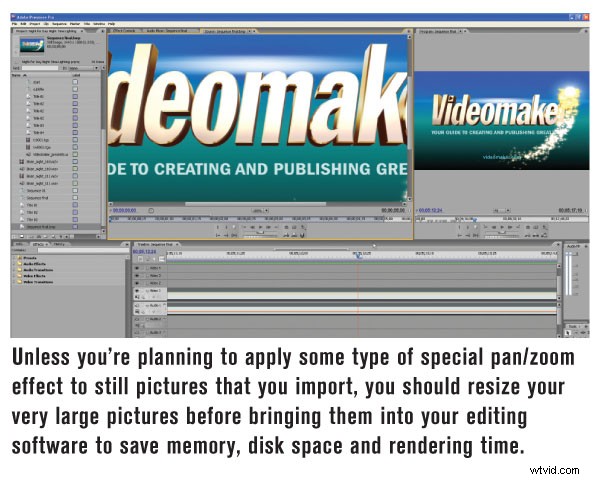
Le immagini possono anche farti fare un giro. Spesso le fotografie digitali vengono scattate a una risoluzione maggiore rispetto al video. Quando importi queste immagini ad alta risoluzione e le inserisci nella tua timeline, probabilmente vedrai solo una piccola parte dell'immagine. Questo perché le impostazioni del progetto hanno una risoluzione più piccola dell'immagine. Non preoccuparti di provare a modificare le impostazioni del tuo progetto. Ridimensiona semplicemente la scala della fotografia in modo che rientri nella risoluzione più piccola del tuo progetto video.
Puoi anche considerare l'utilizzo di predefiniti di progetto nelle tue applicazioni di fotoritocco e editing grafico (ad es. Adobe Photoshop, Illustrator) che corrispondono al tuo impostazioni del progetto video. Ciò ridimensionerà la tela della foto o del software grafico in modo che corrisponda alle dimensioni esatte della risoluzione del progetto video. La tua foto o grafica esportata avrà le dimensioni giuste quando la importi nel tuo progetto video.
Tieni presente che la risoluzione del tuo progetto video è in genere legata a uno standard di risoluzione basato sulla videocamera. Durante la modifica, tutto sarà basato su questa risoluzione, ma spesso non è la risoluzione finale del tuo prodotto finito. Puoi esportare in una miriade di altre risoluzioni video che si adattano meglio a video web, dispositivi mobili, DVD e altri prodotti.
Esportazione
A proposito di esportazione, quando arriva il momento di condividere il tuo progetto modificato, ti verranno fornite un sacco di opzioni. Se stai distribuendo un video sul Web (ad es. YouTube, Vimeo, ecc.), scegli un predefinito di esportazione progettato per il Web. Molti editor avranno letteralmente un preset "Web" e forse anche un preset "YouTube". Usa questi preset e risparmia il mal di testa di cercare di definire quali sono le impostazioni video per ogni scenario unico. Lo stesso vale per l'esportazione su un DVD, usa i preset in quanto ciò ti aiuterà quando porti il video esportato nella tua applicazione di creazione di DVD (se non fa parte della tua applicazione di editing video). È anche una buona idea nominare i file in un modo che indichi il formato di consegna previsto. Ad esempio, "DVD-Matrimonio" e "YouTube-Matrimonio" ti aiuteranno a evitare di creare DVD con video web di qualità inferiore.
Salva te stesso dalle catastrofi
L'ultimo consiglio è probabilmente il più importante. Molti di noi l'hanno imparato a proprie spese. Una pratica comune per gli editor video che ti farà risparmiare un sacco di tempo e denaro è salvare le versioni del tuo progetto mentre procedi. A seconda della tua produttività e dell'entità delle tue modifiche, potresti voler salvare una nuova versione del tuo progetto ogni due o quattro ore. Prenditi un secondo e scegli "Salva con nome" dal menu File. Ciò salverà una nuova versione del file di progetto. Utilizzare una convenzione di denominazione che denoti la versione. Ad esempio, "Dan-Briana-Wedding-v4" rappresenterebbe la quarta versione di questo progetto. Questa versione dei file di progetto ti consentirà di fare un passo indietro nel tempo se qualcosa va storto seriamente. Abbiamo visto di tutto, dai file di progetto corrotti, ai file multimediali mancanti e all'audio non sincronizzato. È sempre bello tornare a una versione precedente piuttosto che ricominciare da capo o passare due giorni cercando di annullare "un-Control-Z-able" (Control + Z è il tasto premuto per File> Annulla). La cosa bella è che i file di progetto sono molto piccoli, di solito solo pochi KB di dimensione del file. Quindi, avere 10-15 versioni non richiederà probabilmente più di 1 MB. Non è carino?
L'editorialista Mark Montgomery è uno specialista di contenuti web e produce video didattici per uno sviluppatore leader di applicazioni web.
